Dell Active Pen-modeller: Identifikation, kontrolpanel og rettelser
Oversigt: Se ni Dell Active Pen-modeller, identificer din pen, installer kontrolpanelet, og løs problemer. Få mere at vide om kompatibilitets- og fejlfindingstrin.
Instruktioner
Dell Active Pen
Denne artikel beskriver, hvordan du identificerer Dell Active Pen-modellen, installerer kontrolpanelet (hvis tilgængeligt) og foretager fejlfinding af problemer.
Der er ni Dell Active Pen-modeller: PN556W, PN557W, PN338M, PN579X, PN350M, PN5122W, PN7522W, PN771M og PN7320A.
| Pen | Billede |
|---|---|
| PN556W |  |
| PN557W |  |
| PN338M |  |
| PN579X |  |
| PN350M |  |
| PN5122W |  |
| PN7522W |  |
Dell PN7320A Active Pen blev kun solgt til den aftagelige bærbare Latitude 7320-pc. Du kan finde flere oplysninger om Dell PN7320A Active Pen og trin til fejlfinding i brugervejledningen til PN7320A Active Pen.
Dell Active Pen-model
Følg disse trin for at identificere pennemodellen:
Har pennen en clips?
- Ja
- ➤ Er pennens farve mørkegrå?
- ✔ Ja => Pennens model er PN556W.
- ✔ Nej => Pennmodellen er PN338M.
- ➤ Er pennens farve mørkegrå?
- Nej
- ➤ Er pennens farve grå?
- ✔ Ja
- ➤ Er der en USB Type-C-opladningsport på pennen?
- ✔ Nej => Pennmodellen er PN5122W.
- ✔ Ja => Pennmodellen er PN7522W.
- ➤ Er der en USB Type-C-opladningsport på pennen?
- ✔ Nej
- ➤ Er der en datokode på pennen?
- ✔ Nej => Pennmodellen er PN579X.
- ✔ Ja
- ➤ Er datokoden for formatet MIXXX? Eksempel:
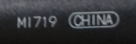
- ✔ Ja => Pennens model er PN557W.
- ✔ Nej => Pennmodellen er PN350M.
- ➤ Er datokoden for formatet MIXXX? Eksempel:
- ➤ Er der en datokode på pennen?
- ✔ Ja
- ➤ Er pennens farve grå?
- Dell Premium Active Pen PN579X Quick Start Guide – Indeholder oplysninger om, hvordan du isætter batterier og skifter tilstand.
- Dell Premium Active Pen PN579X User s Guide – Fortæller dig om funktionerne ved installation og brug af Active Pen-kontrolpanelet.
- Dell Active Pen PN579X Support Center – indeholder trin til opsætning og fejlfinding af din Dell Active Pen PN579X
- Dell Active Pen PN557W Quick Start Guide – Indeholder oplysninger om, hvordan du isætter batterier og skifter tilstand.
- Dell Active Pen PN557W User s Guide - Fortæller dig om funktionerne ved installation og brug af Active Pen-kontrolpanelet.
- Dell Active Pen PN556W og PN557W Support Center – Indeholder trin til opsætning og fejlfinding af din Dell Active Pen PN557W
- Dell Active Pen Quick Start Guide – Indeholder oplysninger om, hvordan du isætter batterier og skifter tilstand.
- Dell Active Pen User s Guide – Fortæller dig om funktionerne i installation og brug af Active Pen-kontrolpanelet.
- Dell Active Pen PN556W og PN557W Support Center – Indeholder trin til opsætning og fejlfinding af din Dell Active Pen PN556W
- Dell Active Pen PN338M Quick Start Guide – Indeholder oplysninger om isæt af batterierne og grundlæggende brug.
- Dell Active Pen PN338M Support Center – Indeholder trin til opsætning og fejlfinding af din Dell Active Pen PN338M
- Dell Active Pen PN350M Quick Start Guide – Indeholder oplysninger om isæt af batterierne og grundlæggende brug.
- Dell Active Pen PN350M Support Center – indeholder trin til opsætning og fejlfinding af din Dell Active Pen PN350M
- Dell Pro Plus Active Pen PN5122W Quick Start Guide – Indeholder oplysninger om, hvordan du isætter batterierne og basal brug.
- Dell Pro Plus Active Pen PN5122W User s Guide - Fortæller dig om funktionerne i installation og brug af Active Pen-kontrolpanelet.
- Dell Pro Plus Active Pen PN5122W Supportcenter – indeholder trin til opsætning og fejlfinding af din Dell Pro Plus Active Pen-PN5122W
- Dell Pro Premium Active Pen PN7522W Quick Start Guide – Indeholder oplysninger om, hvordan du isætter batterierne og basal brug.
- Dell Pro Premium Active Pen PN7522W User s Guide - Fortæller dig om funktionerne ved installation og brug af Active Pen-kontrolpanelet.
- Dell Pro Premium Active Pen PN7522W Support Center – indeholder trin til opsætning og fejlfinding af din Dell Pro Premium Active Pen-PN7522W
På listen skal du vælge din Active Pen, der skal føres til driversiden (som åbnes i en ny fane eller et nyt vindue). Følg derefter instruktionerne nedenfor for at downloade og installere Dell Active Pen Control Panel-softwaren.
- Dell aktiv pen – PN579X
- Dell aktiv pen – PN557W
- Dell aktiv pen – PN556W
- Dell aktiv pen – PN338M – Software til Dell aktiv pen kontrolpanel er ikke tilgængelig.
- Dell aktiv pen – PN350M – Software til Dell aktiv pen kontrolpanel er ikke tilgængelig.
- Dell Pro Plus Active Pen-PN5122W
- Dell Pro Premium Active Pen-PN7522W
- Tryk eller klik på download til højre for Dell aktiv pen kontrolpanel (Windows 10 RS2-Creators Update og senere).
Bemærk: Når du kører Windows 8 (8.1), skal du trykke eller klikke på download til højre for Dell Active Pen Control Panel-filen.
- Tryk eller klik på pil op til højre for Save i banneret nederst på skærmen, og vælg derefter Save as.
- Sørg for, at Downloads er valgt i kolonnen til venstre.
- Tryk eller klik på Gem.
- Tryk eller klik på Kør i banneret nederst på skærmbilledet.
- Installationsprocessen begynder (Vinduet Kontrol af brugerkonti vises eventuelt. Hvis det er tilfældet, skal du trykke eller klikke på Ja), og følg derefter anvisningerne på skærmen.
Se brugervejledningen til Dell Active Pen til din Active Pen for at se, hvordan du bruger Dell Active Pen-kontrolpanelsoftwaren. Vejledningen findes på fanen Manual under Typografi i afsnittet Elektronik og tilbehør. Du kan finde flere oplysninger i Dells vidensartikel Manualer og dokumentation til dit Dell-produkt for at få oplysninger om download og visning af manualer.
Flere oplysninger
Anbefalede artikler
Her er nogle anbefalede artikler relateret til dette emne, der kan være af interesse for dig.